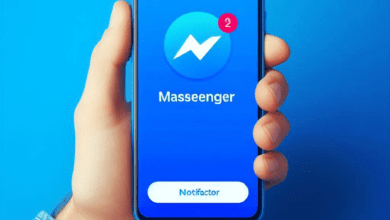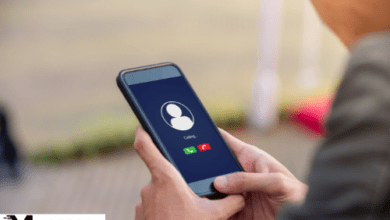كيف أصلح مشكلة عدم عمل الميكروفون في هاتفي؟
كيف أصلح مشكلة عدم عمل الميكروفون في هاتفي؟ – مرحبًا بك في مقالنا الجديد حول كيفية إصلاح مشكلة عدم عمل الميكروفون في هاتفك. إن القدرة على استخدام الميكروفون في الهاتف الخاص بك أمر هام للتواصل والتسجيل الصوتي. ومع ذلك، قد تواجه بعض المشاكل التي تؤدي إلى عدم عمل الميكروفون بشكل صحيح، مما يعرقل استخدامك لهاتفك.
في هذا المقال، سنساعدك في حل مشكلة عدم عمل الميكروفون في هاتفك. سنقدم لك خطوات بسيطة وفعالة للتأكد من إعدادات الميكروفون وإصلاحه إذا لزم الأمر. سنعرض أيضًا بعض النصائح الهامة للتحقق من توصيل الميكروفون بشكل صحيح وتنظيفه لإزالة الأوساخ والغبار المحتملة.
نحن ندرك أن مشكلة عدم عمل الميكروفون يمكن أن تكون محبطة وتؤثر على أداء هاتفك. لذا، دعنا نبدأ بالتحقق من إعدادات الميكروفون في الهاتف وإصلاحه إذا لزم الأمر. تجدر الإشارة إلى أن الخطوات التي سنقدمها قد تختلف بين الهواتف المختلفة، إذا كان لديك نموذج خاص بك، فضلاً قم بالتحقق من الدليل الخاص به.
هل أنت مستعد لحل مشكلة عدم عمل الميكروفون والاستفادة من جهازك بالشكل الصحيح؟ دعونا ننطلق في هذه الرحلة المثيرة لإصلاح المشكلة.
تأكد من إعدادات الميكروفون في الهاتف
للتأكد من عمل الميكروفون بشكل صحيح في هاتفك، يجب التحقق من إعدادات الميكروفون. قد تكون هناك بعض الإعدادات التي تمنع الميكروفون من العمل بشكل صحيح، لذا يجب التأكد من تشغيلها وتفعيلها. إليك بعض الخطوات الأساسية لضبط إعدادات الميكروفون في الهاتف:
- قم بالتحقق من إعدادات الصوت: قم بفتح قائمة الإعدادات في هاتفك وابحث عن قسم الصوت. التحقق من أن مستوى الصوت غير منخفض وأن الصوت مفعل بشكل صحيح.
- التحقق من أذونات الميكروفون: يحتاج بعض التطبيقات إلى أذونات خاصة للوصول إلى الميكروفون. تأكد من تمكين أذونات الميكروفون للتطبيقات التي تحتاج إلى استخدامه.
- التحقق من إعدادات الصوت في التطبيقات: قد تحتاج بعض التطبيقات إلى إعدادات خاصة للميكروفون داخل التطبيق نفسه. تأكد من التحقق من إعدادات الميكروفون في هذه التطبيقات وتفعيلها.
قد يكون هذا كل ما تحتاج إليه لضبط إعدادات الميكروفون في هاتفك وإصلاح مشكلة عدم عمله. ومع ذلك، إذا استمرت المشكلة، قد تحتاج إلى معالجة الأمر بطرق أخرى مثل إعادة تشغيل الهاتف أو تحديث نظام التشغيل. دعنا نستعرض ذلك في قسم المقال التالي.
الخطوات الأساسية لضبط إعدادات الميكروفون
عند وجود مشكلة في عمل الميكروفون في هاتفك، قد تحتاج إلى ضبط إعداداته للتأكد من عمله بشكل صحيح. هناك بعض الخطوات الأساسية التي يمكنك اتخاذها لضبط إعدادات الميكروفون في هاتفك:
- قم بالتحقق من إعدادات الصوت: افتح قائمة الإعدادات في هاتفك وابحث عن قسم الصوت. تحقق من أن مستوى الصوت غير منخفض وأن الصوت مفعل بشكل صحيح. يمكنك زيادة مستوى الصوت إذا لزم الأمر.
- التحقق من إعدادات التطبيقات: قد تحتاج بعض التطبيقات إلى إعدادات خاصة للميكروفون داخل التطبيق نفسه. تأكد من التحقق من إعدادات الميكروفون في هذه التطبيقات وتفعيلها.
- التحقق من أذونات الميكروفون: يحتاج بعض التطبيقات إلى أذونات خاصة للوصول إلى الميكروفون. قم بالتحقق من إعدادات الأذونات في هاتفك وتأكيد أن أذونات الميكروفون مُمكِّنة للتطبيقات التي تحتاج إلى استخدام الميكروفون.
قم بمتابعة هذه الخطوات وتأكد من تشغيل الميكروفون في هاتفك لضمان عمله بشكل صحيح. إذا استمرت المشكلة، يمكنك المتابعة مع باقي الخطوات في المقال لإصلاح المشكلة الخاصة بالميكروفون في هاتفك.
كيفية تمكين أذونات الميكروفون للتطبيقات
عندما يُطلب منك تفعيل أذونات الميكروفون للتطبيقات على هاتفك، يمكنك اتباع بعض الخطوات البسيطة لتمكين هذه الأذونات. هنا خطواتك الأساسية:
- افتح قائمة الإعدادات في هاتفك وابحث عن الخصوصية أو الأذونات.
- بعد ذلك، ابحث عن قسم الأذونات أو االسماحات الخاصة بالتطبيقات.
- ستجد قائمة بالأذونات المختلفة التي يحتاج التطبيق إلى الوصول إليها، ومنها أذونة الميكروفون.
- قم بالضغط على أذونة الميكروفون وتحقق من أنها ممكنة للتطبيقات التي ترغب في استخدام الميكروفون.
- بعد ذلك، يمكنك العودة إلى التطبيق الذي ترغب في استخدام الميكروفون وتأكد من أنه يمكنه الوصول إليه.
يُمكن أيضًا أن يُطلب منك تفعيل أذونات الميكروفون خلال تشغيل التطبيق لأول مرة. في هذه الحالة، قم بالسماح للتطبيق بالوصول إلى الميكروفون من خلال النقر على “سماح” أو “استبدال” عندما يُطلب منك ذلك.
قد تختلف خطوات تمكين أذونات الميكروفون قليلاً من هاتف إلى آخر، ولكن هذه الإرشادات العامة يمكن أن تساعدك في تفعيل الأذونات بسهولة. تذكر أن السماح للتطبيقات بالوصول إلى الميكروفون يستند إلى اختيارك الشخصي، ويفضل استخدامها بحذر لحماية خصوصيتك وأمانك الشخصي.
إعادة تشغيل الهاتف وتحديث النظام
عندما يواجه الميكروفون في هاتفك مشكلة في العمل، قد يكون الحل بسيطًا كإعادة تشغيل الهاتف أو تحديث نظام التشغيل. يعمل إعادة تشغيل الهاتف على إعادة تحميل البرامج وإزالة أي علل تقنية قد تكون تسببت في عدم عمل الميكروفون.
لإعادة تشغيل الهاتف، قم بالضغط على زر الطاقة واحتفظ به لبضع ثوانٍ حتى يظهر قائمة الخيارات على الشاشة. ثم اختر “إعادة التشغيل” من القائمة وانتظر حتى يعيد الهاتف التشغيل. بعد إعادة التشغيل، جرب استخدام الميكروفون مرة أخرى للتحقق مما إذا كان يعمل الآن بشكل صحيح.
أما بالنسبة لتحديث النظام، فإنه يعمل على تحسين أداء الهاتف وإصلاح الأخطاء التقنية. يمكنك التحقق من وجود تحديثات متاحة عن طريق الذهاب إلى إعدادات الهاتف والبحث عن “تحديثات النظام” أو “تحديثات البرامج”. إذا وجدت تحديثًا متاحًا، قم بتنزيله وتثبيته على الهاتف وانتظر حتى يكتمل العملية. بعد ذلك، قم بإعادة تشغيل الهاتف وجرب الميكروفون للتحقق مما إذا كان يعمل الآن بشكل صحيح.
قد يكون سبب عدم عمل الميكروفون هو نظام التشغيل القديم أو وجود أخطاء في النظام. لذلك، فإن إعادة تشغيل الهاتف وتحديث النظام يمكن أن تكونا الحل البسيط لهذه المشكلة. إذا استمرت المشكلة، فقد تحتاج إلى اتصال خدمة العملاء أو الاستعانة بفني متخصص لمساعدتك في حل المشكلة.
كيفية إعادة تشغيل الهاتف لحل مشكلة الميكروفون
عندما يواجه الميكروفون في هاتفك مشكلة في العمل، قد يكون الحل بسيطًا كإعادة تشغيل الهاتف. إعادة تشغيل الهاتف تعمل على إعادة تحميل البرامج وإزالة أي علل تقنية قد تكون تسببت في عدم عمل الميكروفون. لذا يُنصح بإتباع الخطوات التالية لإعادة تشغيل الهاتف ومحاولة حل مشكلة الميكروفون:
- اضغط مطولًا على زر الطاقة: قم بالضغط على زر الطاقة واحتفظ به مضغوطًا لبضع ثوانٍ حتى يظهر قائمة الخيارات على الشاشة.
- اختر “إعادة التشغيل”: قم بتحديد الخيار “إعادة التشغيل” من القائمة التي تظهر على الشاشة وانتظر حتى يتم إعادة تشغيل الهاتف.
- انتظر تشغيل الهاتف: بعد إعادة تشغيل الهاتف، انتظر بضع دقائق لكي يعود الهاتف للعمل بشكل كامل.
- جرب الميكروفون: بعد إعادة تشغيل الهاتف، قم بفتح تطبيق يستخدم الميكروفون مثل تطبيق المكالمات الهاتفية أو تطبيق تسجيل الصوت وأجرِ مكالمة أو قم بتسجيل صوت للتحقق مما إذا كان الميكروفون يعمل الآن بشكل صحيح.
إعادة تشغيل الهاتف قد تكون كفيلة بحل مشكلة الميكروفون إذا كانت المشكلة تقنية بسيطة. وفي حالة استمرار المشكلة، قد تحتاج إلى استشارة فني متخصص أو الاتصال بخدمة العملاء للحصول على مساعدة إضافية.
كيفية تحديث نظام التشغيل لضمان عمل الميكروفون بشكل صحيح
لحل مشكلة عدم عمل الميكروفون في هاتفك، قد يكون من الضروري تحديث نظام التشغيل للهاتف. فالتحديث النظام يساعد في إصلاح الأخطاء وتحسين أداء الهاتف بشكل عام، بما في ذلك عمل الميكروفون.
لتحديث نظام التشغيل، يمكنك اتباع الخطوات التالية:
- الذهاب إلى إعدادات الهاتف: قم بفتح قائمة الإعدادات في هاتفك وابحث عن خيار “حول الهاتف” أو “معلومات الهاتف”.
- تحديث النظام: ابحث عن خيار “تحديث النظام” أو “تحديث البرامج” وانقر عليه. قد يتطلب منك النقر على زر “التحقق من التحديثات” أو “تحديث النظام” لبدء عملية التحديث.
- تأكيد التحديث: قد يظهر لك الهاتف رسالة تفيد بوجود تحديث متاح. اضغط على “تنزيل وتثبيت” أو “تأكيد التحديث” لبدء عملية التحميل والتثبيت.
- الانتظار: انتظر حتى ينتهي الهاتف من تحميل وتثبيت التحديث. قد تستغرق هذه العملية بعض الوقت حسب حجم التحديث.
- إعادة تشغيل الهاتف: بعد اكتمال عملية التحديث، قد يطلب منك إعادة تشغيل الهاتف. اضغط على “إعادة التشغيل” لتفعيل التغييرات.
بعد إعادة تشغيل الهاتف، قم بتجربة الميكروفون مرة أخرى للتحقق من حل المشكلة. في حال استمرار المشكلة، قد تحتاج إلى استشارة فني متخصص أو الاتصال بخدمة العملاء للحصول على مساعدة إضافية.
فحص الميكروفون وتنظيفه
عند تواجه مشكلة في عمل الميكروفون في هاتفك، قد يكون السبب وجود أوساخ أو غبار عالق في الميكروفون. لذا، من المهم فحص الميكروفون وتنظيفه بانتظام للتأكد من سلامته وأدائه الصحيح.
للتحقق من سلامة الميكروفون، يمكنك اتباع الخطوات التالية:
1. افتح تطبيق المسجل الصوتي: قم بفتح تطبيق المسجل الصوتي في هاتفك.
2. قم بتسجيل صوتك: اضغط على زر التسجيل وتكلم بصوت عالٍ في الميكروفون.
3. استمع إلى التسجيل: انتظر حتى يتم إيقاف التسجيل واستمع إلى التسجيل. إذا كان الصوت غير واضح أو تم تسجيله بشكل ضعيف، فقد يكون هناك خلل في الميكروفون.
إذا كنت تعتقد أن الميكروفون قد يحتاج إلى تنظيف، يمكنك اتباع الخطوات التالية:
1. استخدم منديل ناعم: انقع مقدار قليل من بخاخ التنظيف الخاص بالهواتف المحمولة على منديل ناعم.
2. مسح الميكروفون: قم بمسح الميكروفون بلطف باستخدام المنديل المبلل لإزالة أي أوساخ أو غبار يمكن أن يكونوا عالقين فيه.
3. جفف الميكروفون تمامًا: اترك الميكروفون ليجف تمامًا قبل استخدامه مرة أخرى.
من المهم أن تتخذ هذه الخطوات بحذر ودقة لتجنب التسبب في أي أضرار للميكروفون. إذا استمرت مشكلة الميكروفون، قد تحتاج إلى استشارة فني متخصص لإصلاحه أو الاتصال بخدمة العملاء للحصول على مساعدة إضافية.
كيفية التحقق من سلامة الميكروفون في الهاتف
للتحقق من سلامة الميكروفون في هاتفك، يمكنك اتباع الخطوات التالية:
- افتح تطبيق المسجل الصوتي: قم بفتح تطبيق المسجل الصوتي في هاتفك.
- قم بتسجيل صوتك: اضغط على زر التسجيل وتكلم بصوت عالٍ في الميكروفون.
- استمع إلى التسجيل: انتظر حتى يتم إيقاف التسجيل واستمع إلى التسجيل. إذا كان الصوت غير واضح أو تم تسجيله بشكل ضعيف، فقد يكون هناك خلل في الميكروفون.
بعد التحقق من سلامة الميكروفون باستخدام التطبيق المسجل الصوتي، يمكنك أيضًا استخدام تطبيقات أخرى تعتمد على الميكروفون مثل تطبيقات المكالمات الصوتية أو تطبيقات الفيديو المحادثة للتحقق من عمل الميكروفون بشكل صحيح.
إذا كان الميكروفون لا يعمل بشكل صحيح، فقد تحتاج إلى اتباع الإجراءات الأخرى التي تم ذكرها في المقال لإصلاحه. قد تتضمن هذه الإجراءات إعادة تشغيل الهاتف وتحديث النظام وتنظيف الميكروفون. إذا استمرت المشكلة، من المستحسن الاتصال بفني متخصص لإصلاح الميكروفون أو الاستفسار من خدمة العملاء للحصول على مساعدة إضافية.
طرق تنظيف الميكروفون لإزالة الأوساخ والغبار
قد يتراكم الغبار والأوساخ على الميكروفون مما يؤثر على جودة الصوت ويسبب مشاكل في عمله. لذا، من الضروري تنظيف الميكروفون بانتظام لإزالة الأوساخ والغبار وضمان عمله بشكل صحيح. فيما يلي بعض طرق تنظيف الميكروفون بسهولة:
- استخدم فرشاة ناعمة: قم بإيقاف تشغيل الهاتف واستخدم فرشاة ناعمة مثل فرشاة الأسنان الناعمة لتنظيف فتحة الميكروفون. افرك الفرشاة بلطف على الفتحة لإزالة الأوساخ والغبار. تجنب استخدام أي مواد كاشطة أو حادة لتفادي تلف الميكروفون.
- استخدم هواء مضغوط: يمكنك استخدام عبوة هواء مضغوط لفتحة الميكروفون لطرد الأتربة والأوساخ. قم برش الهواء بلطف في الفتحة لإزالة الأتربة. تأكد من الابتعاد عن الميكروفون بعيداً عن الهاتف لتجنب تلف الأجزاء الحساسة.
- استخدم قطعة قماش ناعمة: بلل قطعة قماش ناعمة بمحلول من الماء والصابون اللطيف. ثم قم بمسح الميكروفون بلطف لإزالة الأوساخ. تأكد من تجفيفه بشكل جيد قبل تشغيل الهاتف.
- مسح بخفة: يمكنك استخدام قطعة قماش مبللة بقليل من الكحول الإيزوبروبيلي لتنظيف الميكروفون. امسح الميكروفون بلطف باستخدام الكحول لإزالة الأوساخ وتطهيره. تأكد من تجفيف الميكروفون تمامًا قبل تشغيل الهاتف.
تذكر دائمًا أنه لا يجب وضع أي سائل مباشرة على الميكروفون وأنه يجب توخي الحذر أثناء التنظيف لتجنب تلف المكونات الداخلية للهاتف. إذا كنت غير متأكد من كيفية تنظيف الميكروفون بشكل آمن، فمن الأفضل استشارة الخبراء أو التواصل مع خدمة العملاء للحصول على المساعدة المناسبة.
إعادة ضبط إعدادات الصوت
قد يكون سبب مشكلة عدم عمل الميكروفون في هاتفك هو إعدادات الصوت. قد تكون هذه الإعدادات غير محددة بشكل صحيح أو تحتاج إلى ضبط لتحسين أداء الميكروفون. فيما يلي نظرة عامة على كيفية إعادة ضبط إعدادات الصوت في هاتفك:
- الخطوات لإعادة ضبط إعدادات الصوت: افتح قائمة الإعدادات في هاتفك وابحث عن قسم الصوت أو الصوت والإشعارات. قد يكون موجودًا في قسم الصوت والاهتزاز أو الصوت والتنبيهات. ثم، قم بالتحقق من مستوى الصوت وتأكد من أنه ضبط على الحد الأقصى. قد تحتاج إلى زيادة مستوى الصوت إذا كان منخفضًا.
- ضبط مستوى الصوت وإلغاء الصدى: قد يكون إعدادات مستوى الصوت أو صدى الصوت مضبوطة بشكل غير صحيح. قم بتعديل هذه الإعدادات للوصول إلى أداء الميكروفون المثلى. قد تحتاج إلى تجربة مستويات مختلفة وتجربة إلغاء الصدى لتحديد الإعدادات المناسبة.
- اختبار أداء الميكروفون: بعد ضبط إعدادات الصوت، قم بإجراء اختبار لأداء الميكروفون. يمكنك القيام بذلك عن طريق استخدام تطبيق التسجيل الصوتي أو إجراء مكالمة هاتفية. قم بتسجيل صوتك أو تحدث في الميكروفون وتحقق من جودة الصوت ووضوحه. إذا استمرت مشكلة عدم عمل الميكروفون، فقد تحتاج إلى النظر في الخطوات الأخرى.
إعادة ضبط إعدادات الصوت يمكن أن تكون خطوة بسيطة وفعالة لحل مشكلة عدم عمل الميكروفون في هاتفك. قم بمراجعة الإعدادات وضبطها بشكل صحيح واختبر أداء الميكروفون. وإذا استمرت المشكلة، فقد تحتاج إلى النظر في الخطوات الأخرى مثل فحص الميكروفون وتنظيفه أو التواصل مع فني متخصص أو خدمة العملاء للحصول على المساعدة المناسبة.
الخطوات لإعادة ضبط إعدادات الصوت لتحسين أداء الميكروفون
إليك بعض الخطوات التي يمكنك اتباعها لإعادة ضبط إعدادات الصوت وتحسين أداء الميكروفون في هاتفك:
- قم بفتح قائمة الإعدادات في هاتفك وابحث عن قسم الصوت أو الصوت والإشعارات. قد يكون موجودًا في قسم الصوت والاهتزاز أو الصوت والتنبيهات.
- تحقق من مستوى الصوت الحالي وتأكد من أنه ضبط على الحد الأقصى. قد تحتاج إلى زيادة مستوى الصوت إذا كان منخفضًا.
- قم بضبط ميزات أخرى يمكن أن تؤثر على أداء الميكروفون مثل تحسين الصوت أو إلغاء الصوت. قد تحتاج إلى تجربة مستويات مختلفة وتجربة هذه الميزات لتحديد الإعدادات المناسبة.
- إذا كنت تستخدم تطبيقًا محددًا يتطلب إعدادات خاصة للصوت، تحقق من إعدادات هذا التطبيق وتأكد من أنها مضبوطة بشكل صحيح.
- بعد ضبط إعدادات الصوت، قم بإجراء اختبار لأداء الميكروفون. يمكنك القيام بذلك عن طريق استخدام تطبيق التسجيل الصوتي أو إجراء مكالمة هاتفية. قم بتسجيل صوتك أو تحدث في الميكروفون وتحقق من جودة الصوت ووضوحه.
قد تحتاج إلى تجربة مجموعة مختلفة من الإعدادات وإجراء اختبارات متعددة حتى تحصل على أفضل إعداد لميكروفون هاتفك. إذا استمرت المشكلة، فقد تحتاج إلى النظر في الخطوات الأخرى مثل فحص الميكروفون وتنظيفه أو التواصل مع فني متخصص أو خدمة العملاء للحصول على المساعدة المناسبة.
ضبط مستوى الصوت وإلغاء الصدى
عندما يكون مستوى الصوت منخفضًا أو عندما يكون هناك صدى مزعج عند استخدام الميكروفون في هاتفك، يمكن أن يكون هناك حاجة لضبط مستوى الصوت وإلغاء الصدى. إليك بعض الخطوات التي يمكنك اتباعها لتحسين أداء الميكروفون:
- قم بفتح قائمة الإعدادات في هاتفك وابحث عن قسم الصوت أو الصوت والإشعارات. تحقق من مستوى الصوت الحالي وتأكد من أنه ضبط على الحد الأقصى.
- ابحث عن خيار “إلغاء الصدى” أو “تقليل الصدى” في إعدادات الصوت. قد يكون هناك مربع يمكنك تحديده لتنشيط هذه الميزة وتقليل الصوت المرتد.
- قم بتعديل مستوى الصوت المنخفض عن طريق زيادة مستوى الصوت أو استخدام ميزة تحسين الصوت إذا كانت متوفرة في إعدادات الصوت. تجربة مستويات مختلفة قد تساعد في تحسين جودة الصوت وتقليل الصدى.
- يمكنك أيضًا تجربة استخدام سماعات الأذن أو سماعات الرأس الموصولة بالهاتف لتحسين أداء الميكروفون وتقليل الصدى.
- بعد ضبط إعدادات الصوت، قم بإجراء اختبار لأداء الميكروفون. يمكنك القيام بذلك عن طريق استخدام تطبيق التسجيل الصوتي أو إجراء مكالمة هاتفية. تحدث في الميكروفون وتحقق من جودة الصوت ووضوحه للتأكد من أن الإعدادات الجديدة تعمل بشكل صحيح.
من خلال ضبط مستوى الصوت وإلغاء الصدى، يمكنك تحسين أداء الميكروفون في هاتفك والاستمتاع بتجربة استخدام أفضل.

التحقق من توصيل الميكروفون بشكل صحيح
عندما يواجهك مشكلة في عمل الميكروفون في هاتفك، فإن الخطوة الأولى التي يجب عليك اتخاذها هي التحقق من توصيل الميكروفون بشكل صحيح. قد يحدث أحيانًا أن يكون هناك توصيل غير سليم أو فصل بسيط في الكابل المتصل بالميكروفون، مما يؤدي إلى عدم عمله بشكل صحيح.
للتحقق من ذلك، قم بفحص توصيل الميكروفون بفتحة الصوت في هاتفك. تأكد من أن الكابل متصل بإحكام وبشكل صحيح في الفتحة. قد تحتاج إلى توصيل وفتح الكابل عدة مرات للتأكد من أنه يتم توصيله بشكل صحيح.
إذا قمت بالتحقق من توصيل الميكروفون بشكل صحيح ولا يزال هناك مشكلة في عمله، فقد يكون هناك خلل في الكابل نفسه. في هذه الحالة، قد تحتاج إلى استبدال الكابل المتصل بالميكروفون بكابل جديد. قم بشراء كابل بنفس المواصفات والنوعية المطلوبة وقم بتوصيله بشكل صحيح في فتحة الصوت في هاتفك.
قد تحتاج في بعض الأحيان إلى استشارة فني متخصص للتحقق من توصيل الميكروفون بشكل صحيح، خاصة إذا كنت غير متأكد من كيفية القيام بذلك بنفسك.
تأكد من أن توصيل الميكروفون بشكل صحيح سيسهم في حل مشكلة عدم عمل الميكروفون في هاتفك.
كيفية التحقق من سلامة توصيل الميكروفون بفتحة الصوت
لحل مشكلة عدم عمل الميكروفون في هاتفك، يجب التحقق من سلامة توصيل الميكروفون بشكل صحيح في فتحة الصوت. هناك عدة خطوات يمكنك اتخاذها للتحقق من ذلك.
أولًا، قم بفحص توصيل الميكروفون بفتحة الصوت في هاتفك. تأكد من أن الكابل متصل بإحكام وبشكل صحيح في الفتحة. قد تحتاج إلى توصيل وفتح الكابل عدة مرات للتأكد من أنه يتم توصيله بشكل صحيح.
ثانيًا، يمكنك استخدام أداة التسجيل في هاتفك للتحقق من عمل الميكروفون. قم بتشغيل التسجيل وتكلم في الميكروفون. إذا لم يتم تسجيل أي صوت، فقد يكون هناك توصيل غير صحيح أو عطل في الميكروفون.
ثالثًا، قد تحتاج إلى اختبار الميكروفون على هاتف آخر. قم بتوصيل الميكروفون بجهاز هاتف آخر وجرب التسجيل مرة أخرى. إذا عمل الميكروفون بشكل صحيح على الهاتف الآخر، فقد يكون هناك خلل في فتحة الصوت في هاتفك.
في حالة عدم نجاح التحقق من سلامة توصيل الميكروفون بفتحة الصوت، يفضل استشارة فني متخصص. قد يكون هناك خلل آخر في الهاتف يؤثر على عمل الميكروفون. تواصل مع خدمة العملاء للحصول على المساعدة اللازمة في إصلاح المشكلة واستعادة عمل الميكروفون بشكل صحيح.
كيفية استبدال كابل الميكروفون إذا لزم الأمر
إذا قمت بالتحقق من سلامة توصيل الميكروفون بفتحة الصوت في هاتفك ولا يزال الميكروفون لا يعمل، قد يكون السبب في ذلك هو تلف الكابل الذي يربط الميكروفون بالهاتف. في هذه الحالة، يمكنك استبدال كابل الميكروفون إذا لزم الأمر. فيما يلي خطوات بسيطة يمكنك اتباعها لاستبدال الكابل:
- قم بشراء كابل جديد للميكروفون من متجر الهواتف المحمولة أو من مواقع التجارة الإلكترونية. تأكد من أن الكابل الجديد متوافق مع هاتفك.
- قم بإيقاف تشغيل الهاتف وفصله عن أي مصدر طاقة.
- استخدم أداة تفك البراغي المناسبة لفتح الهاتف. قم بفتح الهاتف بحذر للوصول إلى الميكروفون وكابله.
- قم بفك البراغي الصغيرة التي تثبت الكابل بالهاتف. قد تحتاج إلى استخدام مفك بحجم مناسب لفك هذه البراغي.
- انزع الكابل القديم من الهاتف بحرص. قد يكون هناك موصل صغير أو مشبك يثبت الكابل بالهاتف. تأكد من عدم تلف أي أجزاء أخرى في الهاتف أثناء هذه العملية.
- قم بتوصيل الكابل الجديد بالهاتف بنفس الطريقة التي كان يوصل بها الكابل القديم. تأكد من توصيله بإحكام وبشكل صحيح.
- أعد تركيب البراغي وأغلق الهاتف بحذر.
- قم بتشغيل الهاتف واختبار الميكروفون الجديد. افتح تطبيق التسجيل وتحدث في الميكروفون للتأكد من أنه يعمل بشكل صحيح.
إذا كانت المشكلة في الميكروفون مرتبطة بكابل تالف، فإن استبداله يمكن أن يحل المشكلة ويعيد للميكروفون العمل بشكل صحيح. إذا كانت المشكلة لا تزال قائمة، قد تحتاج إلى استشارة فني متخصص أو الاتصال بخدمة العملاء للحصول على المساعدة اللازمة.
استشارة فني متخصص أو خدمة العملاء
إذا قمت بتجربة جميع الخطوات والحلول المذكورة ولا تزال مشكلة الميكروفون في هاتفك قائمة، فقد تكون هناك مشكلة أكبر تتطلب مساعدة فنية متخصصة. في هذه الحالة، يمكنك استشارة فني متخصص أو الاتصال بخدمة العملاء للحصول على المساعدة اللازمة.
عند التواصل مع فني متخصص، يمكنك شرح المشكلة التي تواجهها بدقة وتفصيل لمساعدتهم في تحليل المشكلة وتقديم الحلول المناسبة. يمكن أن يقوم الفني المتخصص بإجراء فحص شامل للهاتف وتشخيص المشكلة بدقة، ثم يقوم بإصلاح الميكروفون أو اقتراح حلول إضافية تتناسب مع حالة هاتفك.
بالإضافة إلى ذلك، يمكنك الاتصال بخدمة العملاء لشركة الهاتف الخاصة بك. قد تقدم شركة الهاتف دعمًا فنيًا عبر الهاتف أو البريد الإلكتروني أو حتى عبر الدردشة الحية، حيث يمكنك طرح استفساراتك ومشاركة تجربتك المفصلة للحصول على المساعدة المناسبة.
اعتبارًا من هنا، فإن الاتصال بفني متخصص أو خدمة العملاء سيوفر لك خبرة فنية متخصصة ومساعدة شخصية لحل مشكلة الميكروفون الخاص بك. احرص على توضيح التفاصيل بشكل دقيق لتسهيل العملية وحل المشكلة بأسرع وقت ممكن.
متى يجب عليك التواصل مع خدمة العملاء
عندما تجرب جميع الحلول والخطوات المذكورة سابقًا ولا تزال مشكلة الميكروفون في هاتفك قائمة، فقد يكون من الأفضل أن تتواصل مع خدمة العملاء للحصول على المساعدة اللازمة. تحتاج إلى التواصل مع خدمة العملاء عندما:
- لا تستطيع حل المشكلة بنفسك: إذا قمت بتجربة جميع الحلول المتاحة ولا تزال المشكلة مستمرة، قد يكون من الأفضل استشارة الخبراء للحصول على توجيهات متخصصة.
- التدخل الفني مطلوب: إذا كنت تشك في أن هناك مشكلة فنية أكبر تؤثر على أداء الميكروفون، فمن المستحسن التواصل مع الخدمة المتخصصة التي تقدمها شركة الهاتف الخاصة بك للحصول على المساعدة في إصلاح المشكلة.
- الحصول على معلومات إضافية: إذا كنت بحاجة إلى معرفة مزيد من المعلومات حول تشخيص المشكلة أو إصلاحها، فيمكنك الاتصال بخدمة العملاء للحصول على إرشادات أكثر تحديدًا.
عندما تتواصل مع خدمة العملاء، تأكد من وصف المشكلة بشكل دقيق وتفصيلي. قم بشرح الإجراءات التي قمت بها حتى الآن لحل المشكلة والنتائج التي حصلت عليها. سيقوم فريق خدمة العملاء بتوفير دعم فني معتمد ومساعدة شخصية لمعالجة مشكلتك.
لا تتردد في طرح أي أسئلة تود معرفة الإجابة عليها وتحديد أي مشكلة قد تكون تواجهك بشكل دقيق. قد تطلب منك خدمة العملاء إعادة ضبط الهاتف أو مشاركة تفاصيل محددة حول المشكلة من خلال تقديم معلومات تعريفية مثل رقم الطلب أو معلومات الجهاز.
تذكر أن خدمة العملاء هنا لمساعدتك في حل مشكلتك بأفضل طريقة ممكنة، لذا استغل فرصة الحصول على المساعدة الفنية المتخصصة من فريق المبيعات الذي يعمل على توفير حلول لمشاكل الميكروفون في الهاتف.
توجيهات حول طلب مساعدة فنية لإصلاح مشكلة الميكروفون
عندما تجرب جميع الحلول والخطوات المذكورة سابقًا ولا تزال مشكلة الميكروفون في هاتفك قائمة، فقد يكون من الأفضل أن تتواصل مع خدمة العملاء للحصول على المساعدة اللازمة. تحتاج إلى التواصل مع خدمة العملاء عندما:
- لا تستطيع حل المشكلة بنفسك: إذا قمت بتجربة جميع الحلول المتاحة ولا تزال المشكلة مستمرة، قد يكون من الأفضل استشارة الخبراء للحصول على توجيهات متخصصة.
- التدخل الفني مطلوب: إذا كنت تشك في أن هناك مشكلة فنية أكبر تؤثر على أداء الميكروفون، فمن المستحسن التواصل مع الخدمة المتخصصة التي تقدمها شركة الهاتف الخاصة بك للحصول على المساعدة في إصلاح المشكلة.
- الحصول على معلومات إضافية: إذا كنت بحاجة إلى معرفة مزيد من المعلومات حول تشخيص المشكلة أو إصلاحها، فيمكنك الاتصال بخدمة العملاء للحصول على إرشادات أكثر تحديدًا.
عندما تتواصل مع خدمة العملاء، تأكد من وصف المشكلة بشكل دقيق وتفصيلي. قم بشرح الإجراءات التي قمت بها حتى الآن لحل المشكلة والنتائج التي حصلت عليها. سيقوم فريق خدمة العملاء بتوفير دعم فني معتمد ومساعدة شخصية لمعالجة مشكلتك.
لا تتردد في طرح أي أسئلة تود معرفة الإجابة عليها وتحديد أي مشكلة قد تكون تواجهك بشكل دقيق. قد تطلب منك خدمة العملاء إعادة ضبط الهاتف أو مشاركة تفاصيل محددة حول المشكلة من خلال تقديم معلومات تعريفية مثل رقم الطلب أو معلومات الجهاز.
تذكر أن خدمة العملاء هنا لمساعدتك في حل مشكلتك بأفضل طريقة ممكنة، لذا استغل فرصة الحصول على المساعدة الفنية المتخصصة من فريق المبيعات الذي يعمل على توفير حلول لمشاكل الميكروفون في الهاتف.
كما يمكنك الاطلاع ايضا على مقالة معالجة تعطل ميزة تحديد المواقع GPS بخطوات بسيطة